PS基础教程:利用形状工具制作电话图标,失量风…
2020-06-11 16:02:00来源:ps爱好者 阅读 ()

PS基础教程:利用形状工具制作电话图标,失量风格电话标志。本教程主要是形状工具的基础运用,非常适合新手练习。
效果图:
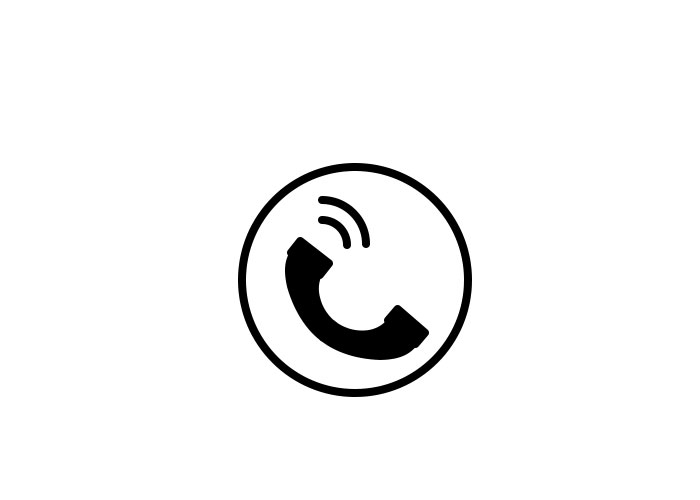
新建画布,700*500像素,选择椭圆工具
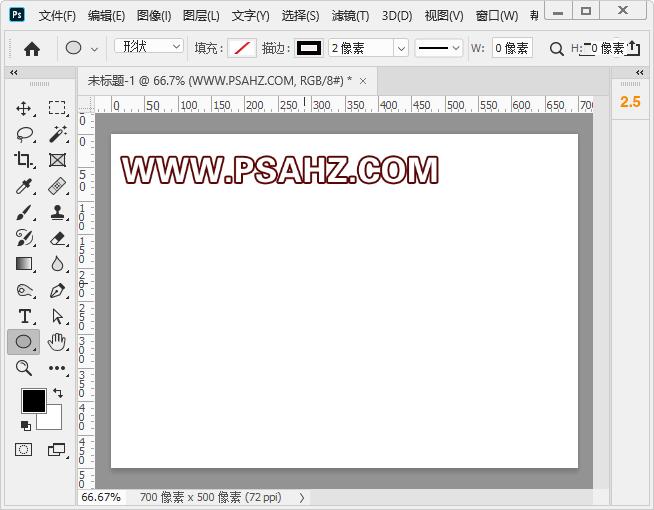
按住SHIFT绘制一个正圆
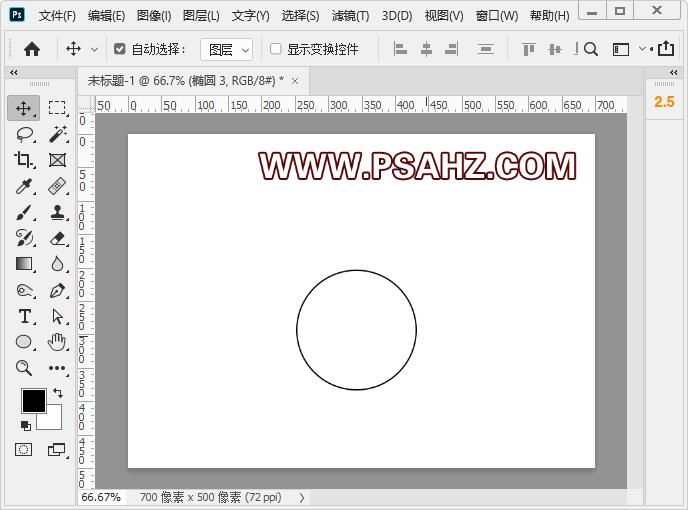
按住SHIFT再绘制一个正圆,稍小一点,然后上下左右居中对齐,做形环形
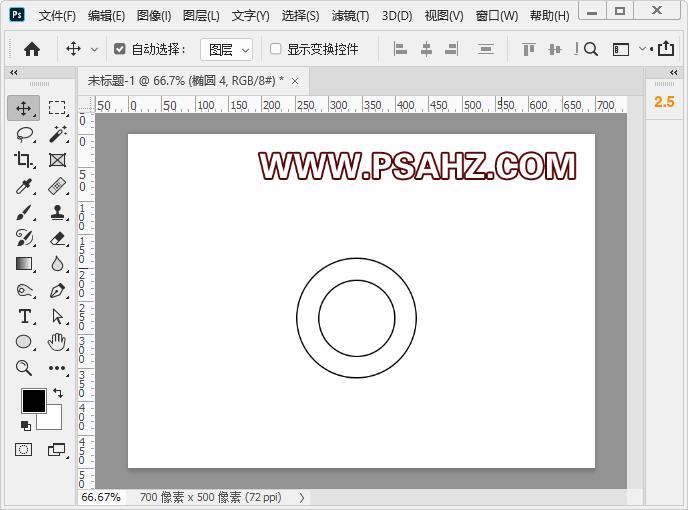
选择两个圆,右键合并形状
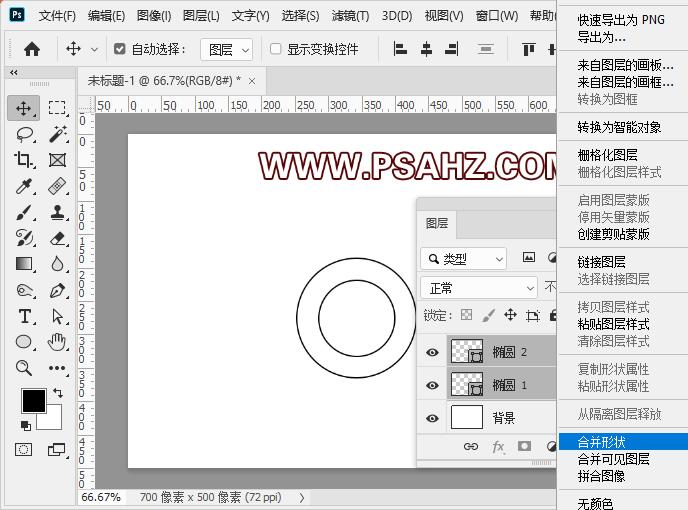
选择形状工具栏,CTRL+T选择变形
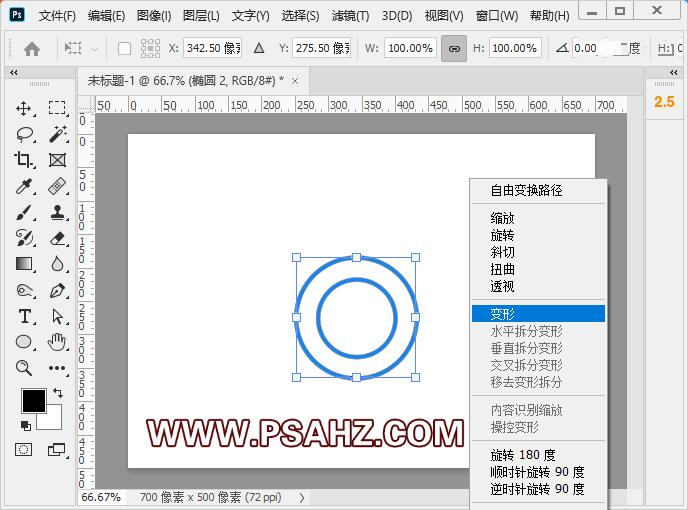
按如图的方向进行拖拽,
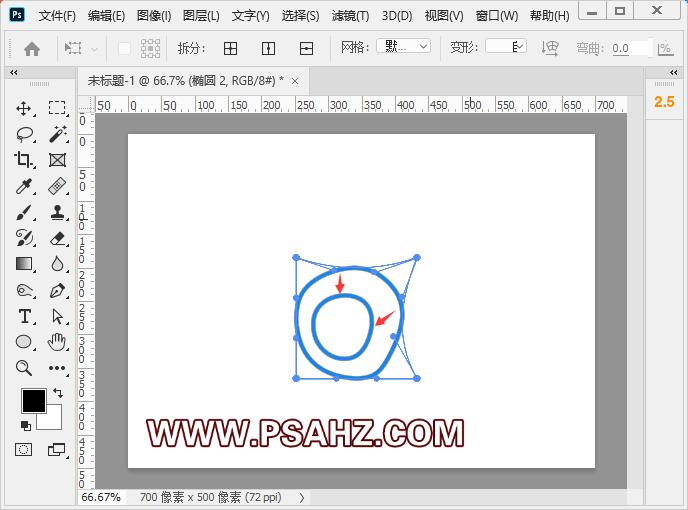
在形状工具下将填充变为黑色,描边无,按CTRL键选择中间的路径,选择排除重叠形状
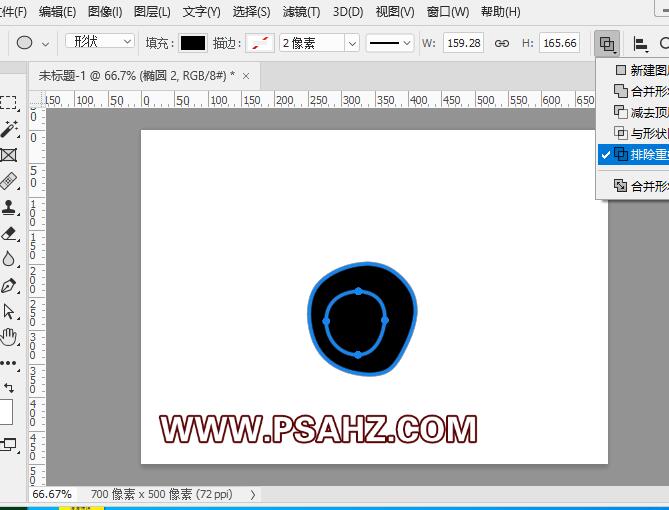
选择减去顶层形状来进行对形状的分割,绘制矩形,如图,变换角度与位置
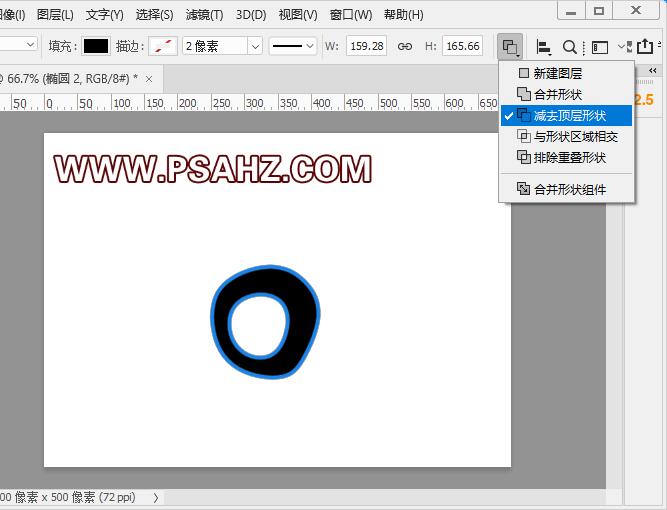
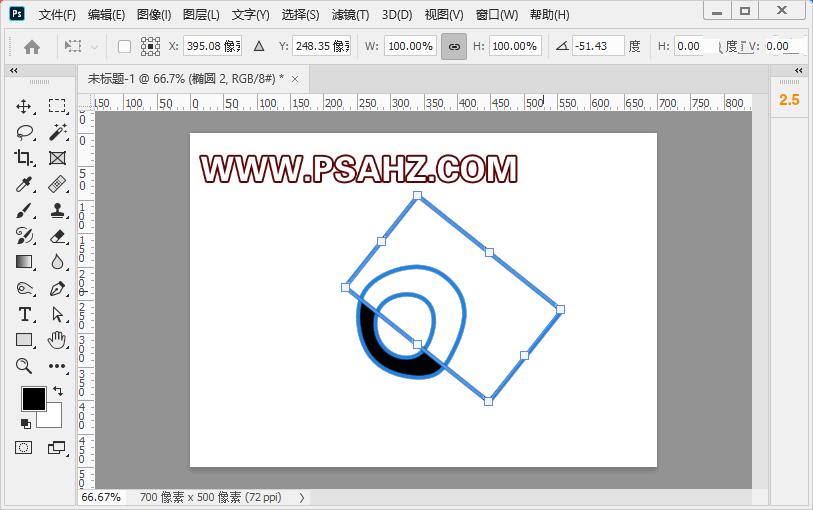
继续绘制矩形,同样变换角度与位置如图:

将形状图层拖到图层面板下方的复制一个,然后CTRL+T进行旋转变化,如图,拼接成了电话的手柄
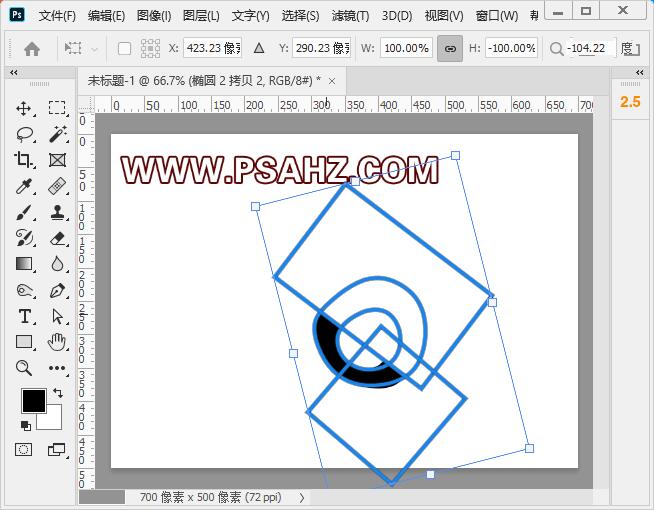
选择圆角矩形,绘制如图:圆角4像素
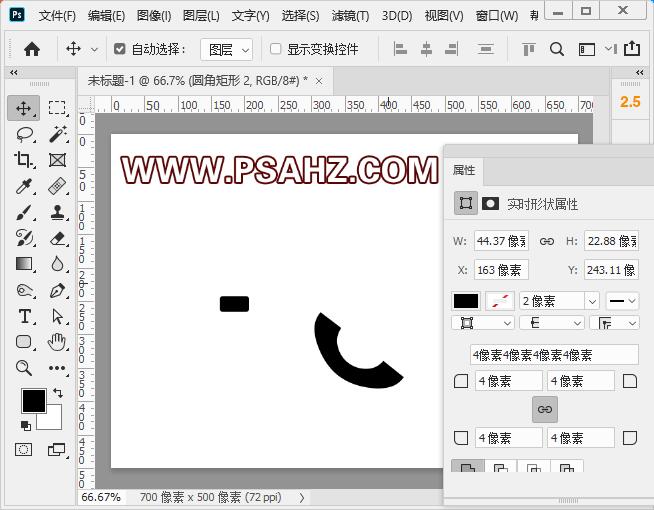
将其旋转缩放到手柄上方如图

复制一个放置另一端
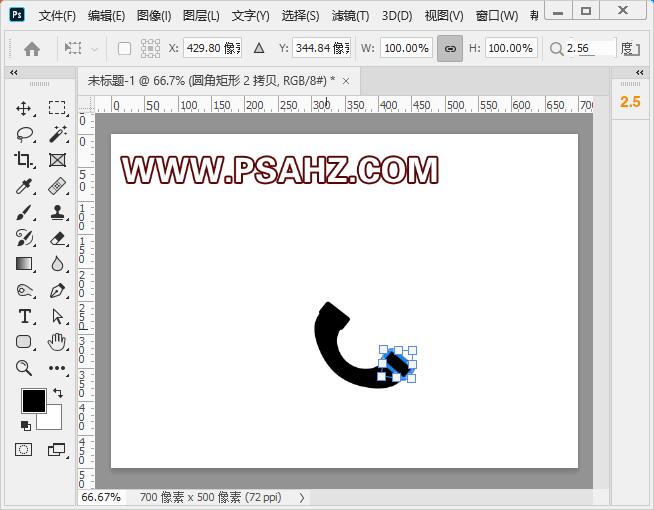
下面来完成信号,选择椭圆工具绘制一个填充无,描边8像素的圆
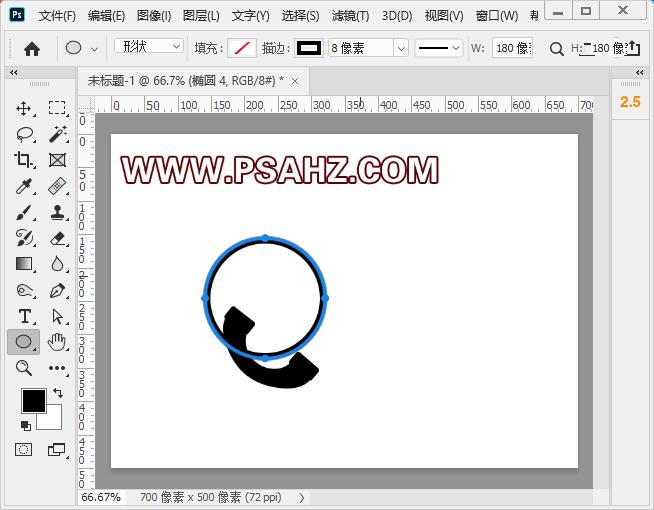
删除图中所示的两个锚点
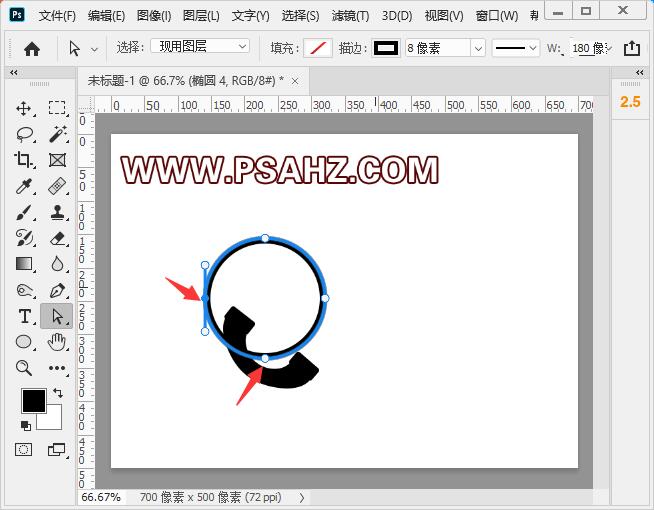
在描边选项将端点改为圆头

复制一个进行缩放,如图:

使用椭圆工具再绘制一个圆,将电话圈住,最后效果完成:
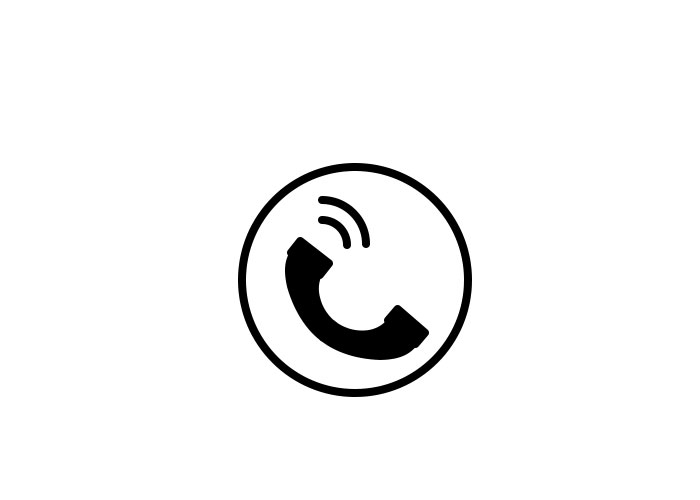
原文链接:http://www.psahz.com/psjichu/26117.html
如有疑问请与原作者联系
标签:
版权申明:本站文章部分自网络,如有侵权,请联系:west999com@outlook.com
特别注意:本站所有转载文章言论不代表本站观点,本站所提供的摄影照片,插画,设计作品,如需使用,请与原作者联系,版权归原作者所有
- PS文字特效教程:制作公路上个性的涂鸦文字效果,喷涂文字。 2021-05-25
- PS色彩修复教程:利用色阶工具快速给红烧肉素材图修正颜色。 2021-05-25
- PS半透明物体抠图:利用通道选区工具抠出透明的塑料盒。PS半 2021-05-24
- PS海报设计技巧教程:学习制作个性的扭曲文字海报图片。PS海 2021-05-24
- PS图片特效制作教程:学习给铁塔图片制作成钻出手机屏幕的效 2021-05-24
IDC资讯: 主机资讯 注册资讯 托管资讯 vps资讯 网站建设
网站运营: 建站经验 策划盈利 搜索优化 网站推广 免费资源
网络编程: Asp.Net编程 Asp编程 Php编程 Xml编程 Access Mssql Mysql 其它
服务器技术: Web服务器 Ftp服务器 Mail服务器 Dns服务器 安全防护
软件技巧: 其它软件 Word Excel Powerpoint Ghost Vista QQ空间 QQ FlashGet 迅雷
网页制作: FrontPages Dreamweaver Javascript css photoshop fireworks Flash
